आज के समय में एसे बहुत सारे वेबसाइट हैं जिनकी मदद से आप 1 क्लिक में किसी भी फोटो को पीडीएफ़ में बदल सकते हो। इस पोस्ट में फोटो को पीडीएफ कैसे बनाएं? की जानकारी स्टेप बाय स्टेप दी गई है।
बहुत बार एसा होता है की हमे अपने फोटो को PDF File में बदलने की ज़रूरत पढ़ जाती है, ऑनलाइन फॉर्म भरते समय या फिर किसी भी अन्य जगह पर। किसी भी फोटो को पीडीएफ़ में बदलना बहुत ही आसान काम है, आइये जानते हैं कैसे?
मोबाइल से किसी भी फोटो को पीडीएफ कैसे बनाएं?
Step1: फोटो को पीडीएफ में कन्वर्ट करने के लिए सबसे पहले आपको smallpdf.com/jpg-to-pdf के वेबसाइट पर जाना है। और फिर Choose Files पर क्लिक करना है।
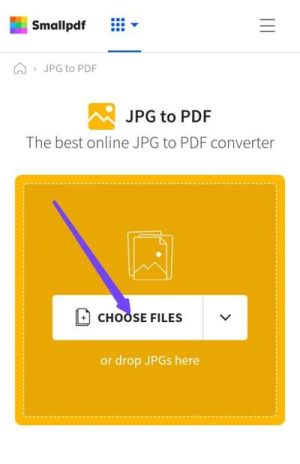
Step2: अब आप डायरेक्ट अपने डिवाइस की गैलरी में चले जाते हैं, जहां पर आपको तमाम प्रकार की फोटो दिखाई पड़ती है। आप जिस फोटो को पीडीएफ में बनाना चाहते हैं उस फोटो के ऊपर क्लिक करें। आप यहां चाहे तो मल्टीपल फोटो का सिलेक्शन कर सकते हैं। फोटो का सिलेक्शन करने के बाद ऊपर दिखाई दे रही Done बटन पर आपको क्लिक कर देना है।
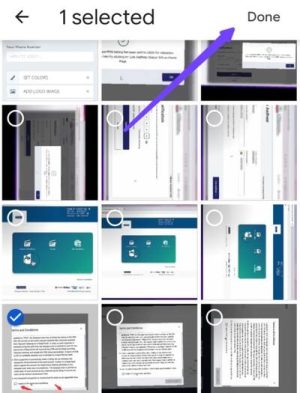
Step3: अब आपकी फोटो इस वेबसाइट पर थोड़ी देर तक अपलोड होगी। फोटो अपलोड हो जाने के बाद ऊपर नीले रंग में Convert की बटन पर क्लिक करें। 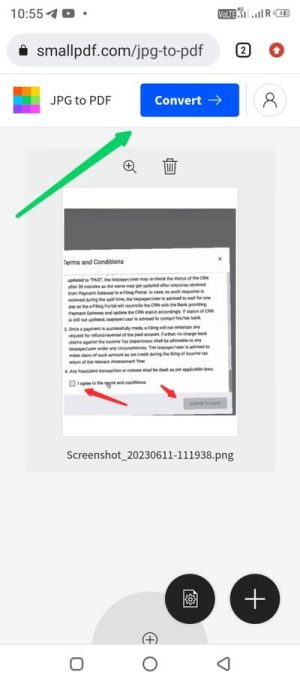
Step4: थोड़ी देर के बाद आपकी फोटो पीडीएफ में कन्वर्ट हो जाती है। इसके बाद आपको स्क्रीन पर डाउनलोड वाली बटन दिखाई पड़ती है, आप इस Download वाली बटन पर क्लिक करके पीडीएफ फाइल को डाउनलोड कर सकते हैं। 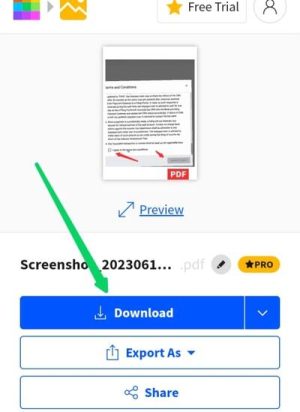
अगर आप पीडीएफ फाइल को शेयर करना चाहते हैं तो शेयर वाले ऑप्शन का इस्तेमाल करें, वहीं अगर आप किसी अन्य फॉर्मेट में पीडीएफ फाइल को एक्सपोर्ट करना चाहते हैं, तो एक्सपोर्ट वाले ऑप्शन पर क्लिक करें। ऐसा करने से बहुत सारे फाइल फॉर्मेट आपको मिलते हैं।
कंप्यूटर या लैपटॉप से फोटो को पीडीएफ कैसे बनाएं?
1: कंप्यूटर में फोटो को पीडीएफ बनाने के लिए नीचे आपको हमने आईलवपीडीएफ वेबसाइट का लिंक दिया हुआ है। आपको नीचे दिए हुए लिंक पर क्लिक करना है।
https://www.ilovepdf.com/jpg_to_pdf
2: वेबसाइट के होम पेज पर दिखाई दे रही Select JPG इमेज वाले ऑप्शन पर आपको क्लिक करना है। ऐसा करने से आपके कंप्यूटर के गैलरी ओपन हो जाती है।
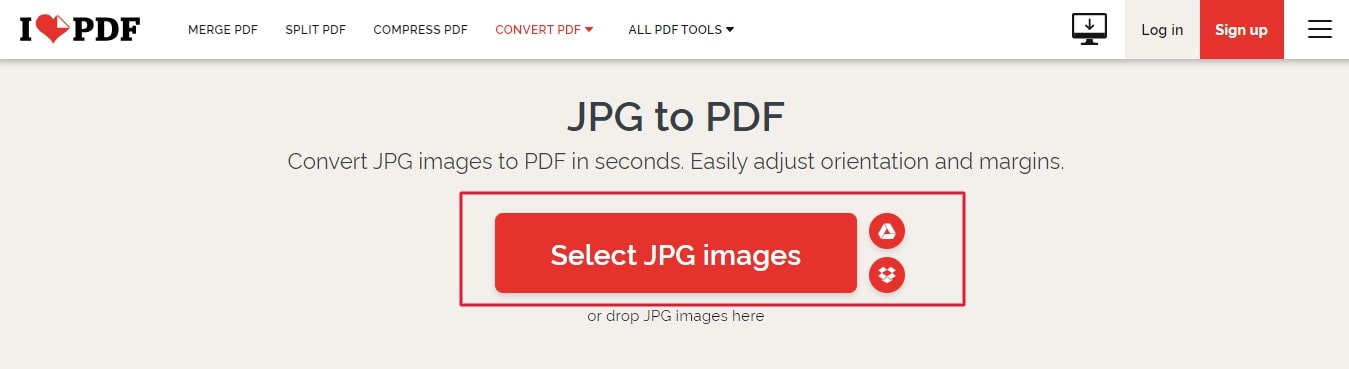
3: कंप्यूटर की गैलरी में आपको बहुत सारी फोटो दिखाई देती है। आपको इनमें से उस फोटो पर क्लिक करना है जिसे आप पीडीएफ बनाना चाहते हैं।
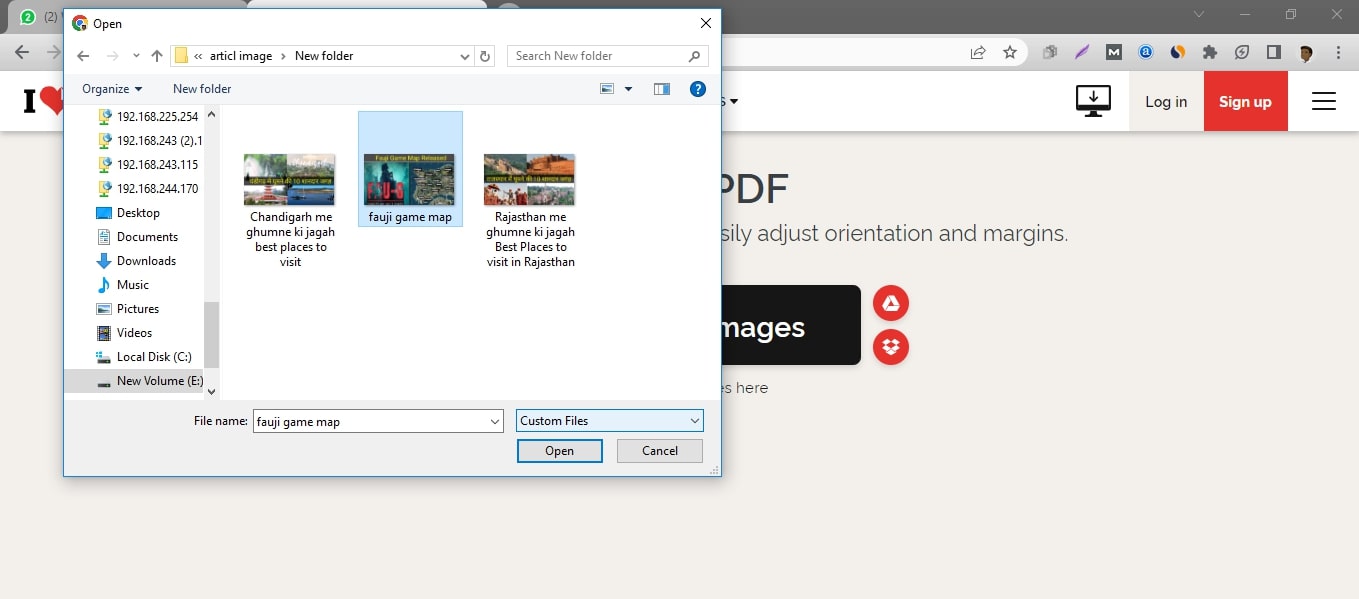
4: अब अगले पेज पर सबसे नीचे दिखाई दे रही convert to pdf वाली बटन पर क्लिक करें।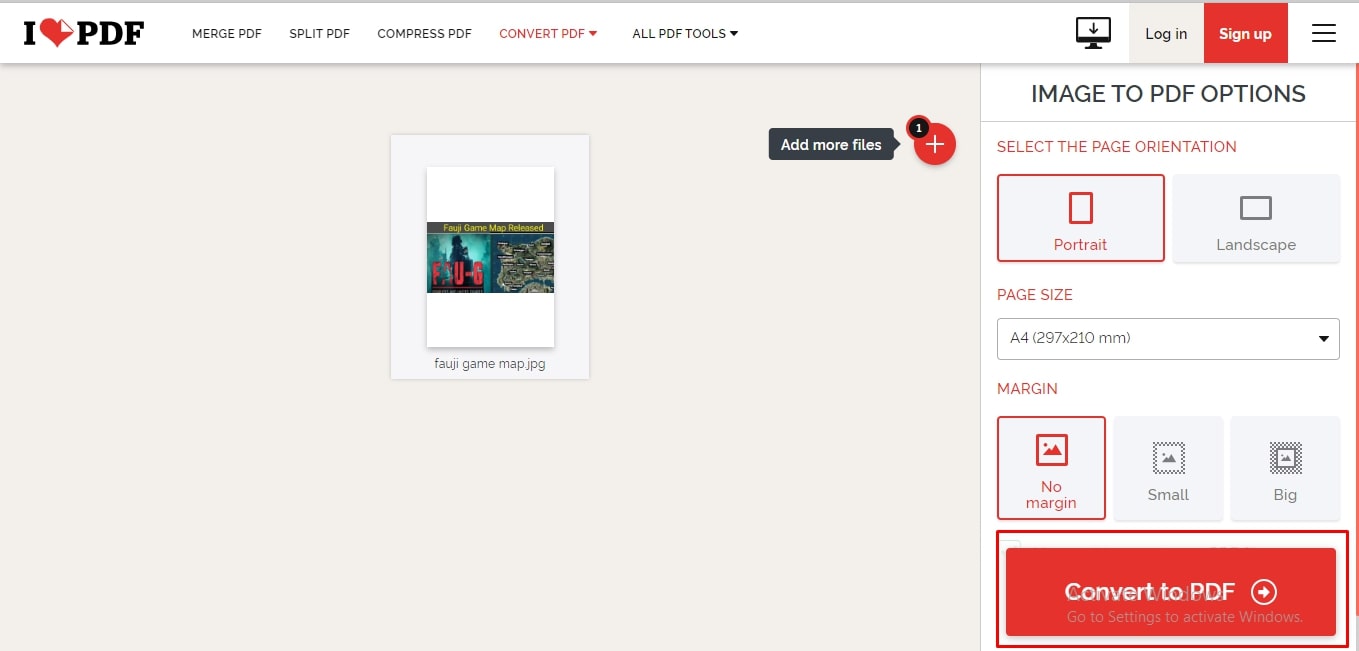
5: अब आपकी फोटो पीडीएफ फाइल में कन्वर्ट होना शुरू हो जाती है और थोड़ी देर के बाद प्रक्रिया पूरी हो जाती है, जिसके बाद आपको अपने डिवाइस की स्क्रीन पर दिखाई दे रही Download PDF वाली बटन पर क्लिक कर देना होता है।
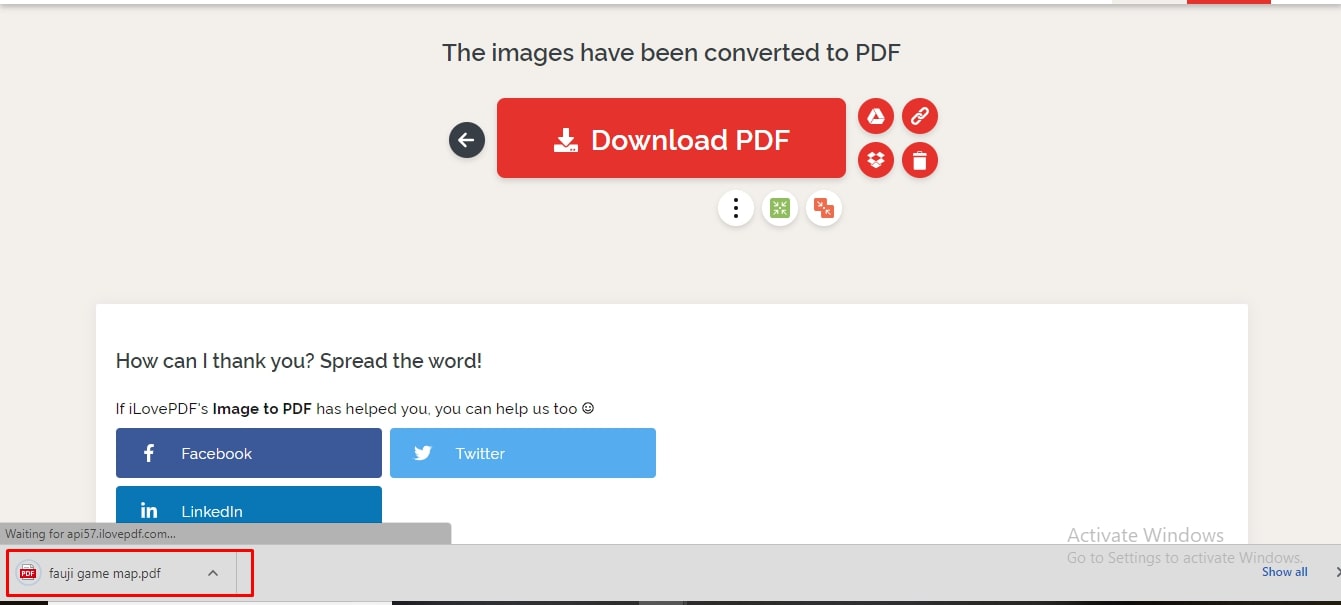
जैसे ही डाउनलोड पीडीएफ वाली बटन पर क्लिक किया जाता है, वैसे ही आपके कंप्यूटर में सिर्फ 1 से 2 सेकेंड के अंदर ही फोटो से पीडीएफ फाइल में कन्वर्ट हुई फाइल डाउनलोड हो जाती है।
यह भी पढ़े:
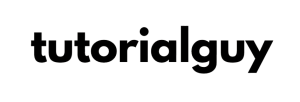

![[30 FREE] Telegram Channels for Movies & Web Series 2024](https://tutorialguy.org/wp-content/uploads/2024/11/telegram-movie-channels-218x150.webp)